In questi giorni sono in vacanza ed ho un pochino di tempo e quindi mi dedico con maggior tempo alle mie passioni; mi sono costruito un timbro con Photoshop e ho pensato di fare cosa gradita condividere i passaggi con tutti voi.
1) Apro un nuovo documento di Photoshop e imposto i seguenti parametri
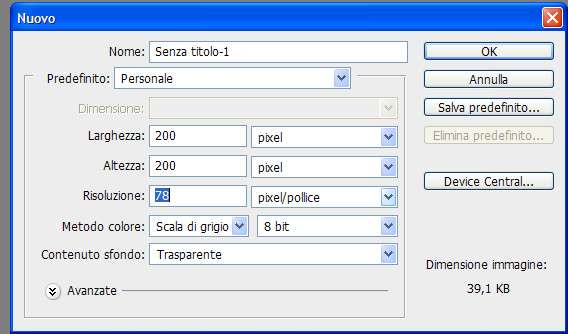
2) Quindi apro lo strumento forme e mi cerco il cerchio nero
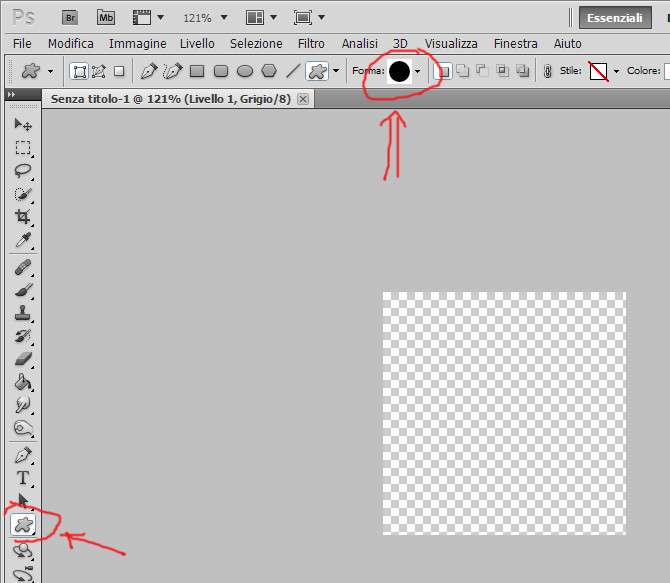
3) Disegno un cerchio (non ha importanza se non viene proprio centrato posso poi spostarlo)
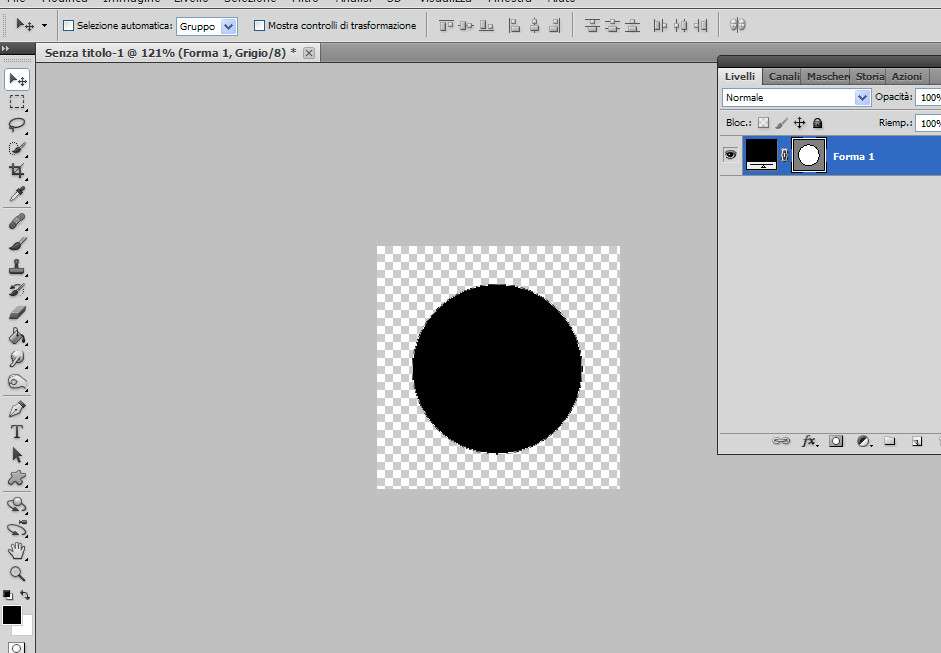
4) Mi posiziono sullo strumento Testo (T) e seleziono la maschera con il cerchio, quindi mi avvicino al cerchio fino a che il cursore dello strumento testo si modifica e scrivo (la scrittura seguirà il cerchio)
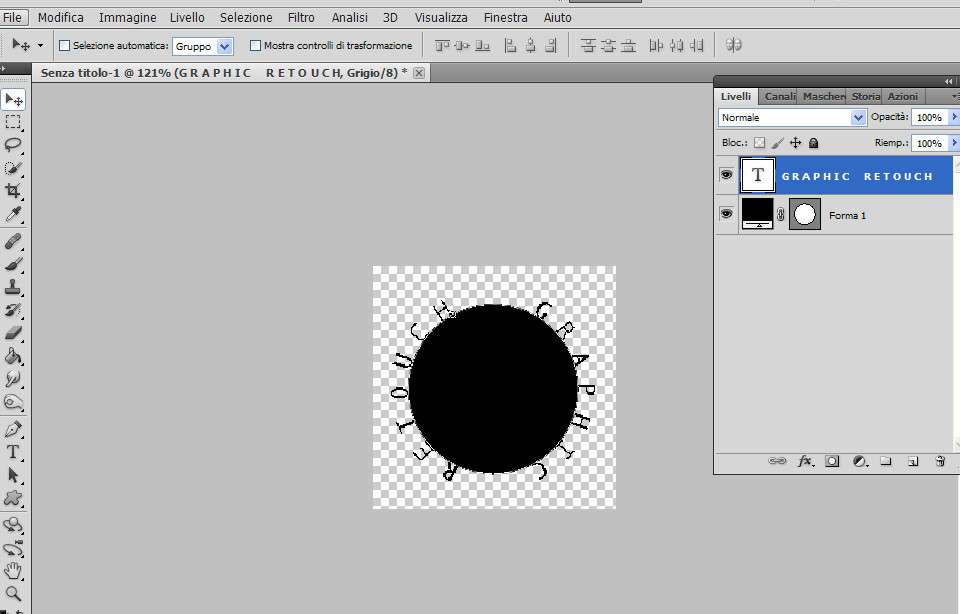
5) Aggiungo un nuovo livello e con lo strumento selezione circolare disegno un cerchio col raggio fuori la scrittura - non ha importanza essere precisi, tanti si potrò poi spostare (sarà la parte esterna del timbro)
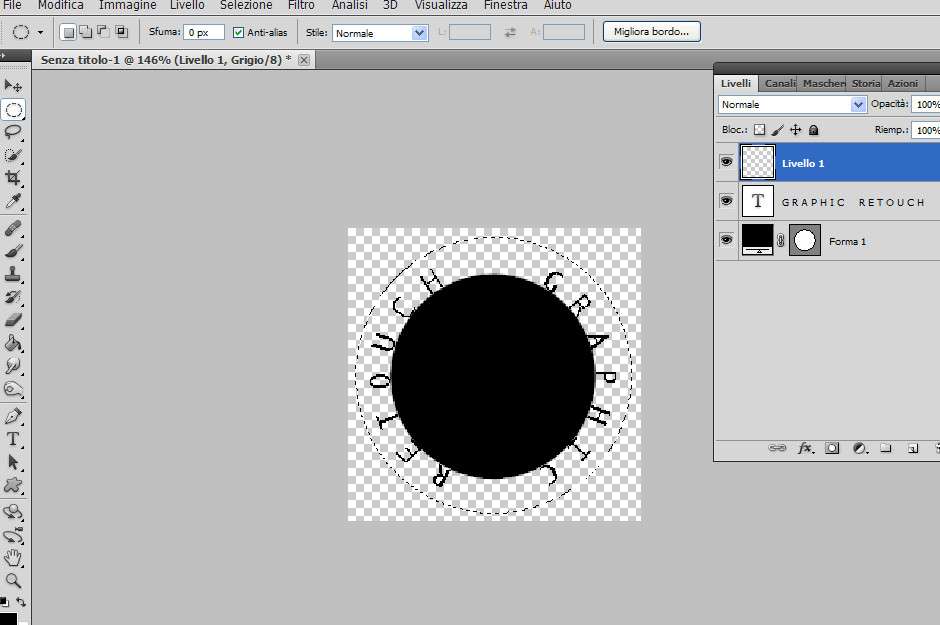
6) Vado su Modifica->Traccia ed imposto i seguenti valori
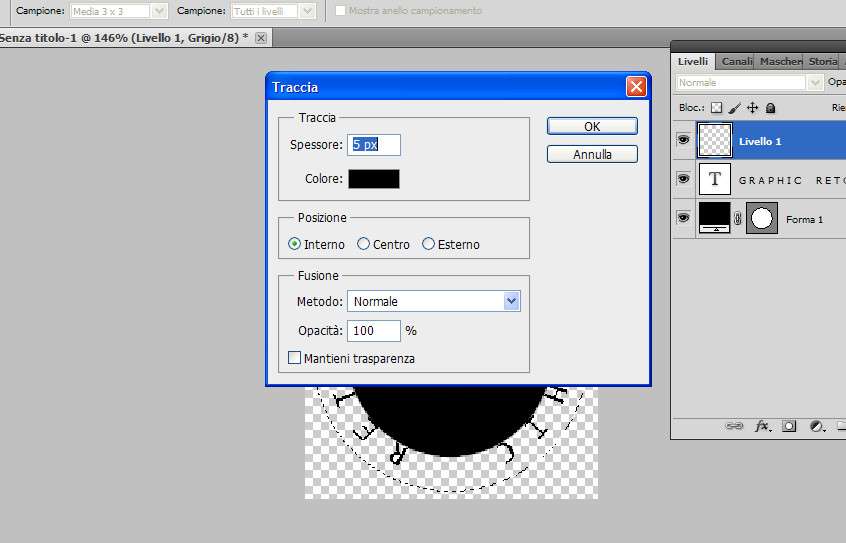
7) Ripeto i passaggi n. 5 ma disegnando un cerchio più piccolo che arriva al bordo nero esterno del cerchio nero della maschera vettoriale e poi ripeto il passaggio n. 6 impostando come spessore 3px (non 5, come nel passaggio precedente)
8) Mi posiziono sulla maschera vettoriale e la cancello col tasto CANC
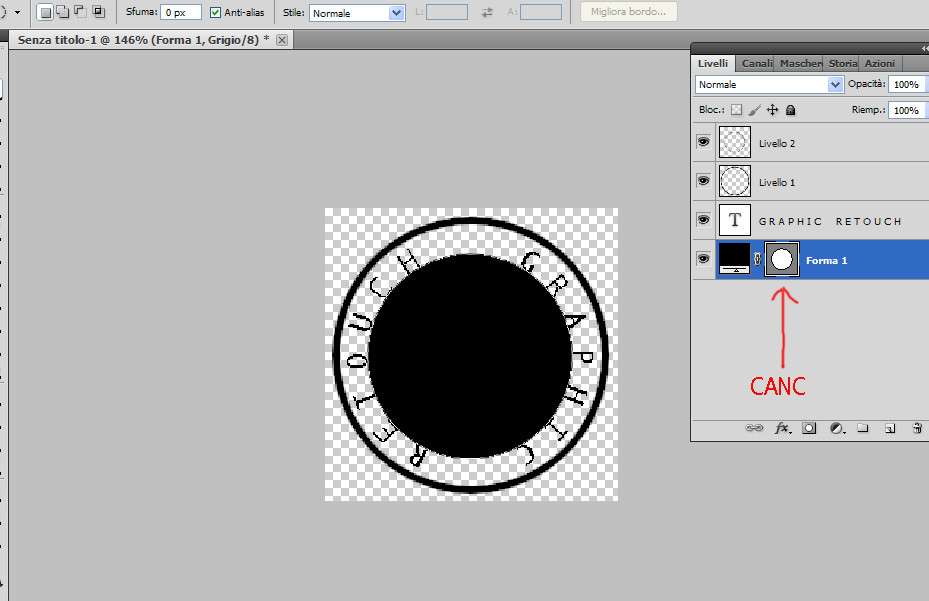
9) Unisco tutti i livelli (ALT+CTRL+Maiusc+E) e faccio doppio clic sul livello unito ed imposto i seguenti parametri (questa scelta è piacere personale)
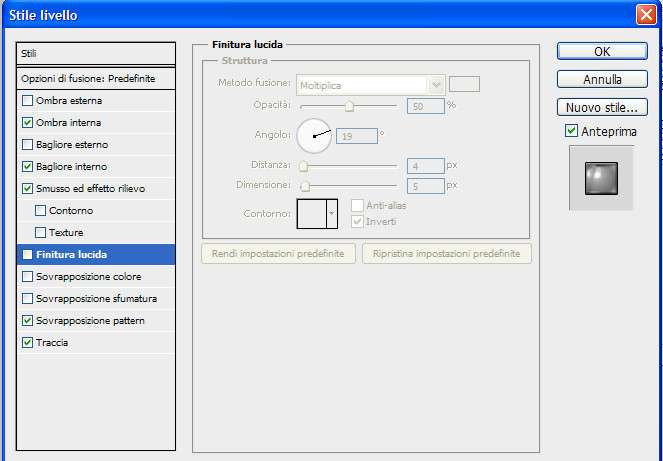
10) Vado su Filtro-> Contrasta -> Maschera di contasto fattore 150, raggio 2, soglia 0. Poi selezioono il timbro creato e vado in Modifica -> Definisci pennello predefinito
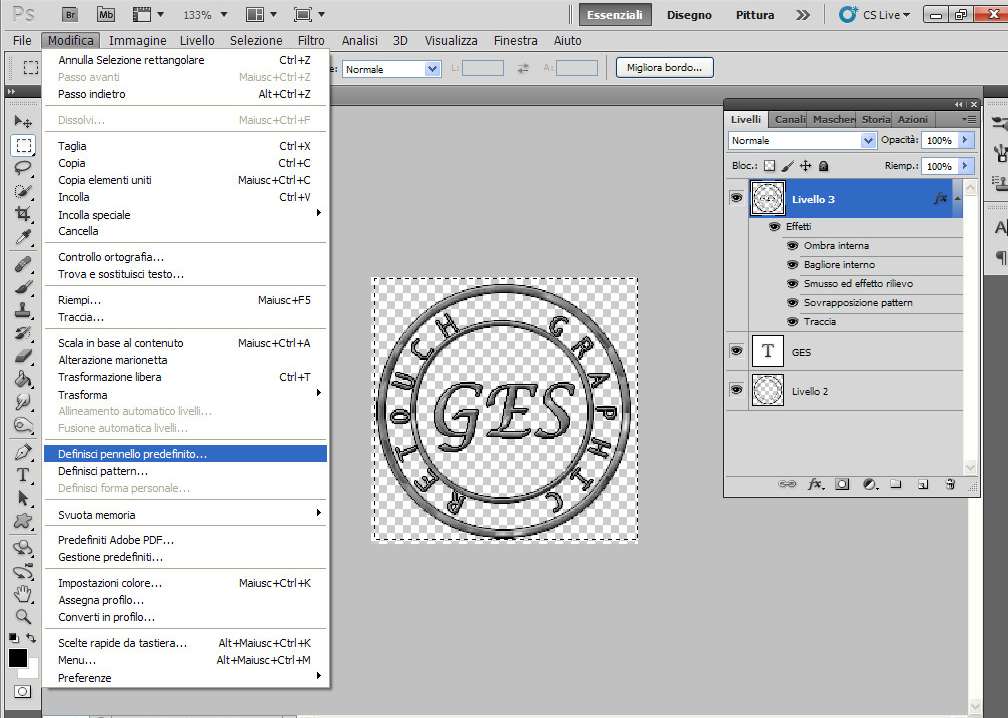
11) Ecco pronto un pennello col mio timbro da applicare dove voglio

Se non sono stato chiaro in qualcosa chiedete pure.
Buon divertimento.
Ciao.
Ges
1) Apro un nuovo documento di Photoshop e imposto i seguenti parametri
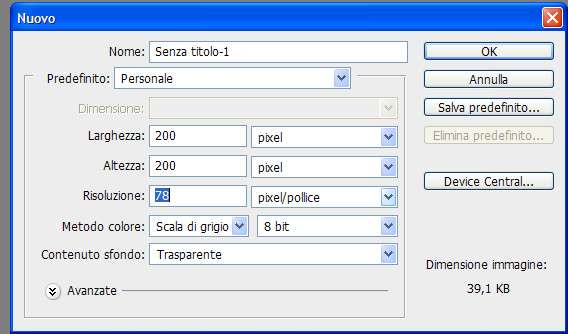
2) Quindi apro lo strumento forme e mi cerco il cerchio nero
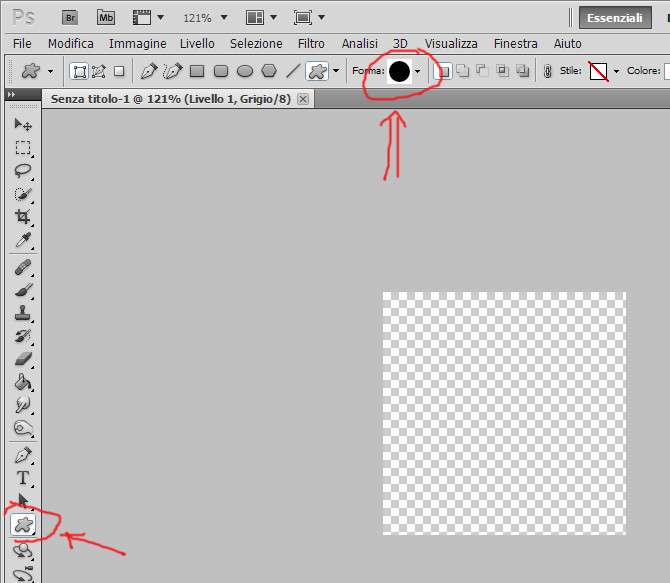
3) Disegno un cerchio (non ha importanza se non viene proprio centrato posso poi spostarlo)
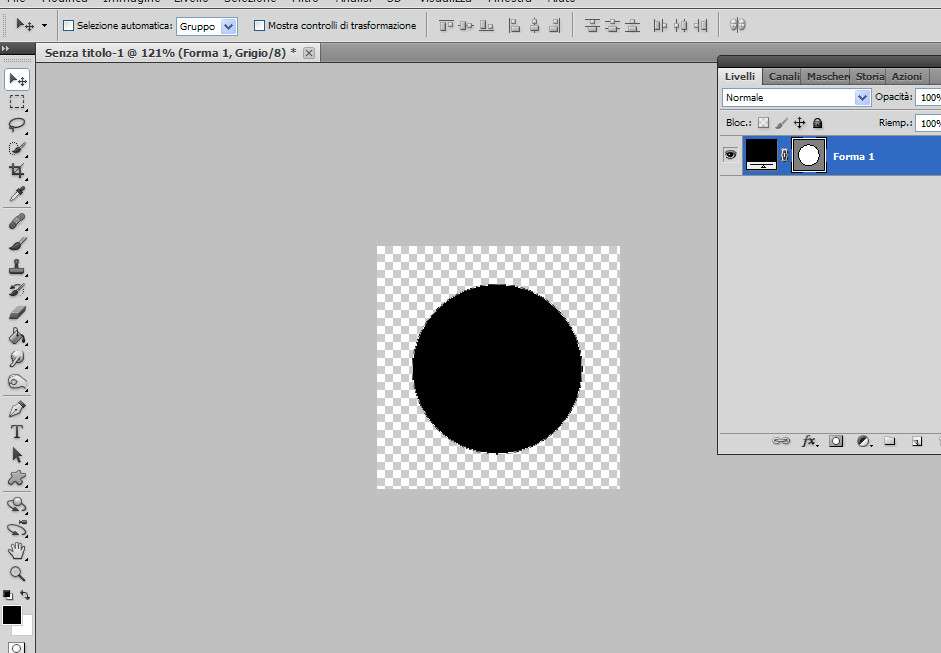
4) Mi posiziono sullo strumento Testo (T) e seleziono la maschera con il cerchio, quindi mi avvicino al cerchio fino a che il cursore dello strumento testo si modifica e scrivo (la scrittura seguirà il cerchio)
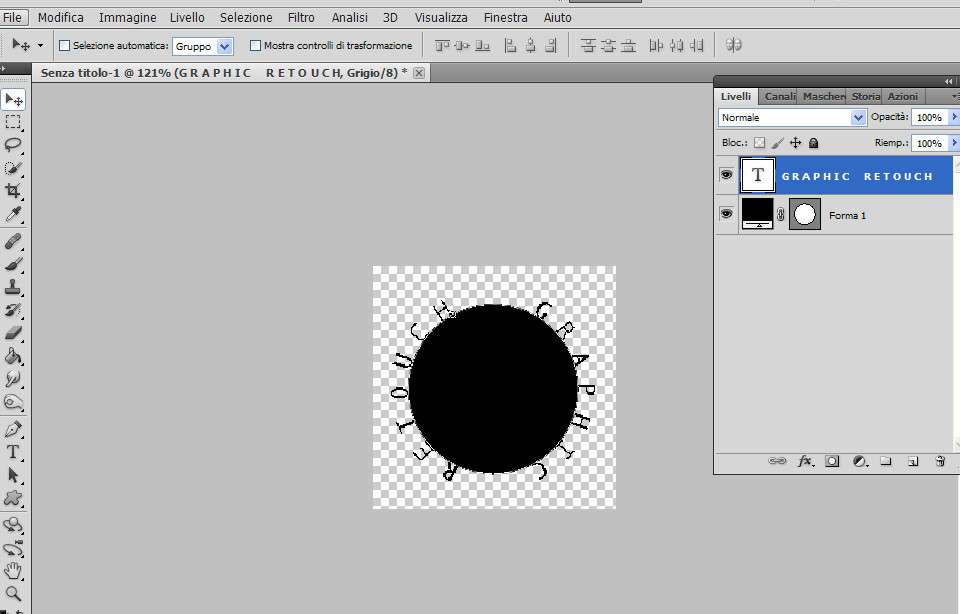
5) Aggiungo un nuovo livello e con lo strumento selezione circolare disegno un cerchio col raggio fuori la scrittura - non ha importanza essere precisi, tanti si potrò poi spostare (sarà la parte esterna del timbro)
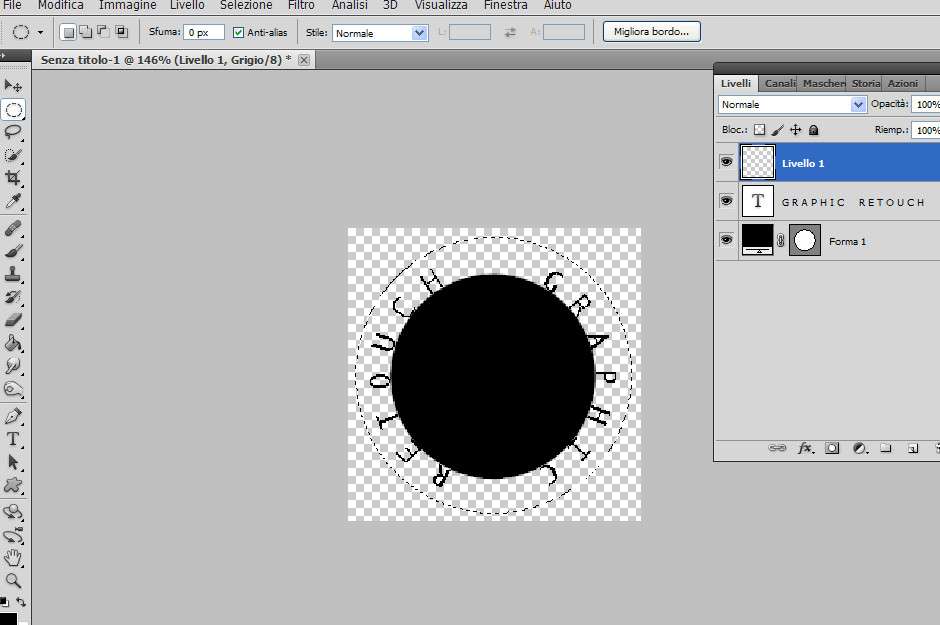
6) Vado su Modifica->Traccia ed imposto i seguenti valori
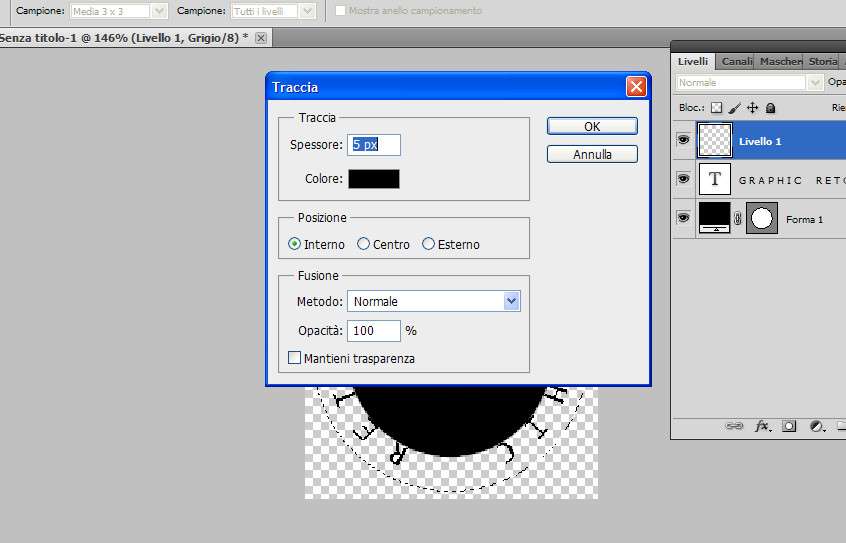
7) Ripeto i passaggi n. 5 ma disegnando un cerchio più piccolo che arriva al bordo nero esterno del cerchio nero della maschera vettoriale e poi ripeto il passaggio n. 6 impostando come spessore 3px (non 5, come nel passaggio precedente)
8) Mi posiziono sulla maschera vettoriale e la cancello col tasto CANC
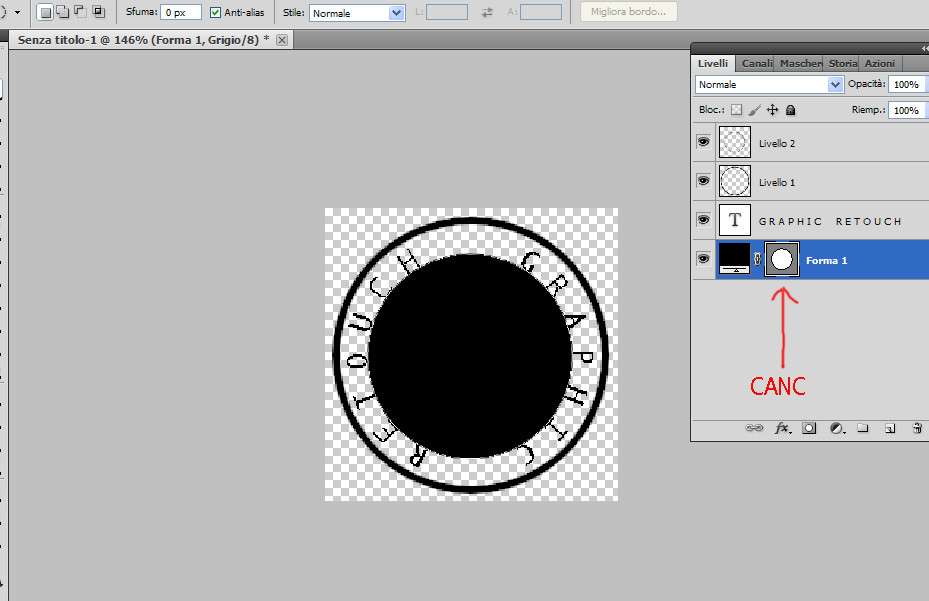
9) Unisco tutti i livelli (ALT+CTRL+Maiusc+E) e faccio doppio clic sul livello unito ed imposto i seguenti parametri (questa scelta è piacere personale)
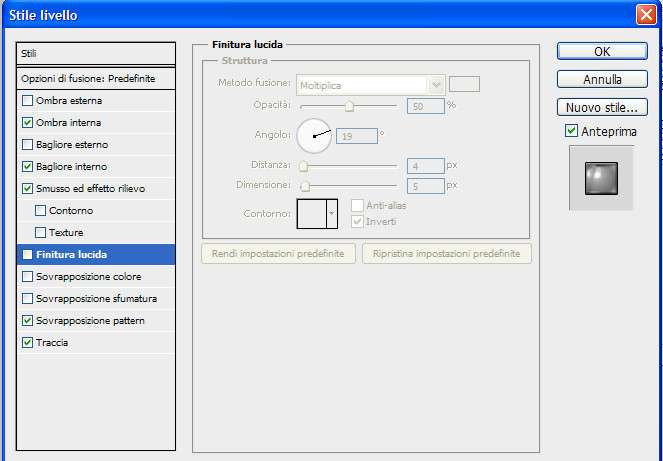
10) Vado su Filtro-> Contrasta -> Maschera di contasto fattore 150, raggio 2, soglia 0. Poi selezioono il timbro creato e vado in Modifica -> Definisci pennello predefinito
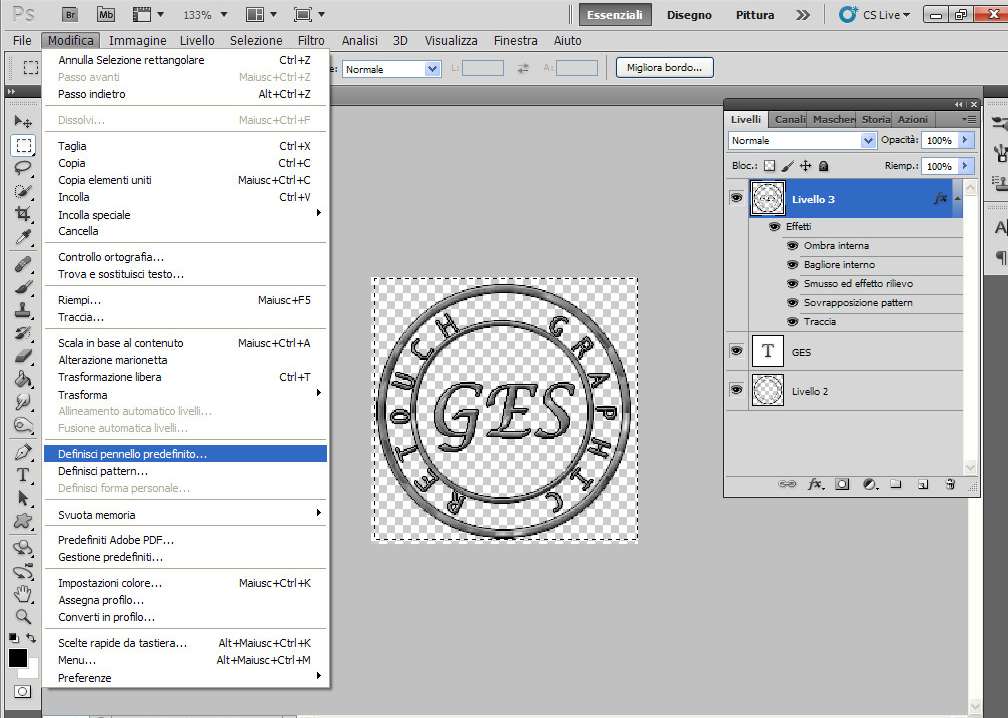
11) Ecco pronto un pennello col mio timbro da applicare dove voglio

Se non sono stato chiaro in qualcosa chiedete pure.
Buon divertimento.
Ciao.
Ges
Grandissimo Ges...

un saluto
sauro
un saluto
sauro
Ciao
Molto gentile.....
Grazie
Buon Anno
Molto gentile.....
Grazie
Buon Anno
Grazie per il tutorial! 
Grazie, spiegazione chiarissima!!
Buon anno
Giuliano
Buon anno
Giuliano
Complimenti, semplicemente spiegato bene con un ottima guida, utile 
Gianni
Gianni
Mi è stato segnalato con un MP che manca l'immagine al punto 5, non so cosa sia successo perchè ricordo che l'avevo inserita, adesso però non c'è più, non ptendola aggiungere al posto giuto
la ripropongo qui di seguito:
5) Aggiungo un nuovo livello e con lo strumento selezione circolare disegno un cerchio col raggio fuori la scrittura - non ha importanza essere precisi, tanti si potrò poi spostare (sarà la parte esterna del timbro)
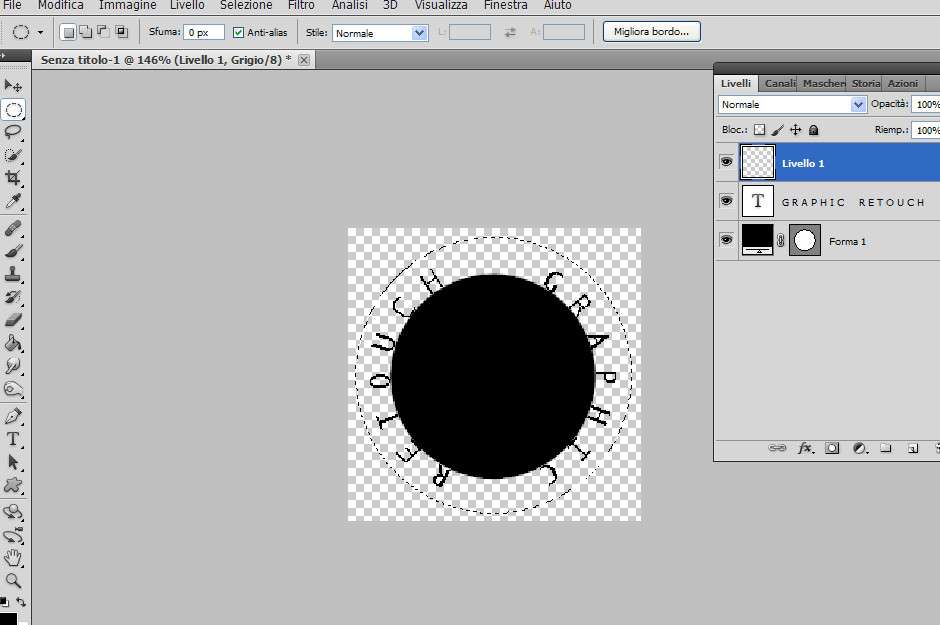
la ripropongo qui di seguito:
5) Aggiungo un nuovo livello e con lo strumento selezione circolare disegno un cerchio col raggio fuori la scrittura - non ha importanza essere precisi, tanti si potrò poi spostare (sarà la parte esterna del timbro)
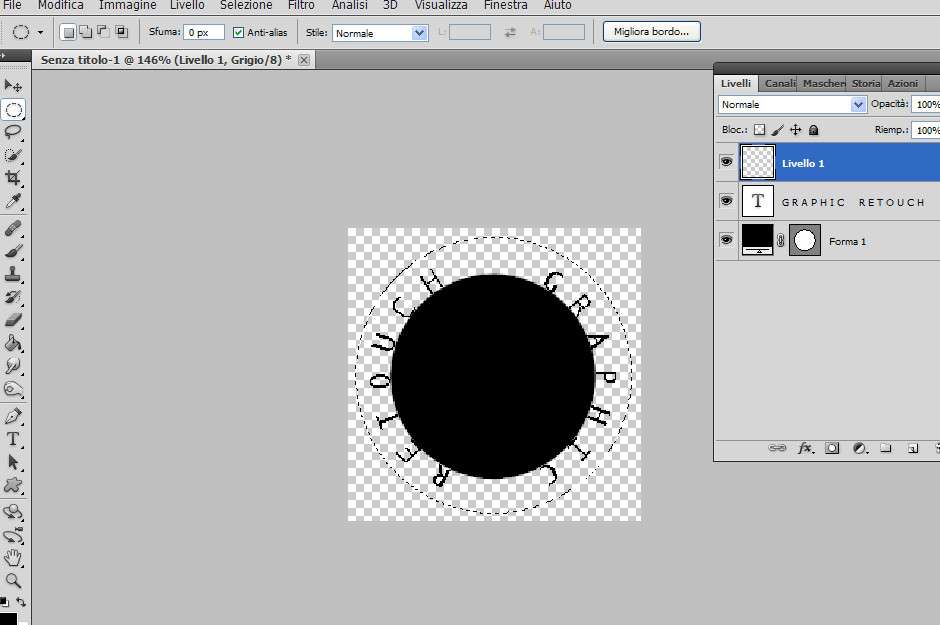
salve, scusami volevo un chiarimento in merito al tuo tutorial:
nel punto 2 quando apro lo strumento forme, devo cercare il cerchio nero, io nel mio CS3 non trovo il cerchio nero, ma trovo un cerchio con l'interno bianco, sono io che sono un ignorante oppure può essere che non c'è il cerchiol nero?
grazie anticipatamente

Messaggio modificato da giorgiodigrandi il Jan 4 2011, 03:46 PM
nel punto 2 quando apro lo strumento forme, devo cercare il cerchio nero, io nel mio CS3 non trovo il cerchio nero, ma trovo un cerchio con l'interno bianco, sono io che sono un ignorante oppure può essere che non c'è il cerchiol nero?
grazie anticipatamente
Messaggio modificato da giorgiodigrandi il Jan 4 2011, 03:46 PM
salve, scusami volevo un chiarimento in merito al tuo tutorial:
nel punto 2 quando apro lo strumento forme, devo cercare il cerchio nero, io nel mio CS3 non trovo il cerchio nero, ma trovo un cerchio con l'interno bianco, sono io che sono un ignorante oppure può essere che non c'è il cerchiol nero?
grazie anticipatamente

nel punto 2 quando apro lo strumento forme, devo cercare il cerchio nero, io nel mio CS3 non trovo il cerchio nero, ma trovo un cerchio con l'interno bianco, sono io che sono un ignorante oppure può essere che non c'è il cerchiol nero?
grazie anticipatamente
Per trovare il cerchio nero devi andare sulle forme, ti allego un'immagine per farti capire.
Clicca sul triangolino al punto 1 e si apre una tendina, clicca quindi sul triangolino al punto 2 e si apre un menu con varie opzioni, seleziona "Forme" e lì trovi il cerchio nero.
Ciao
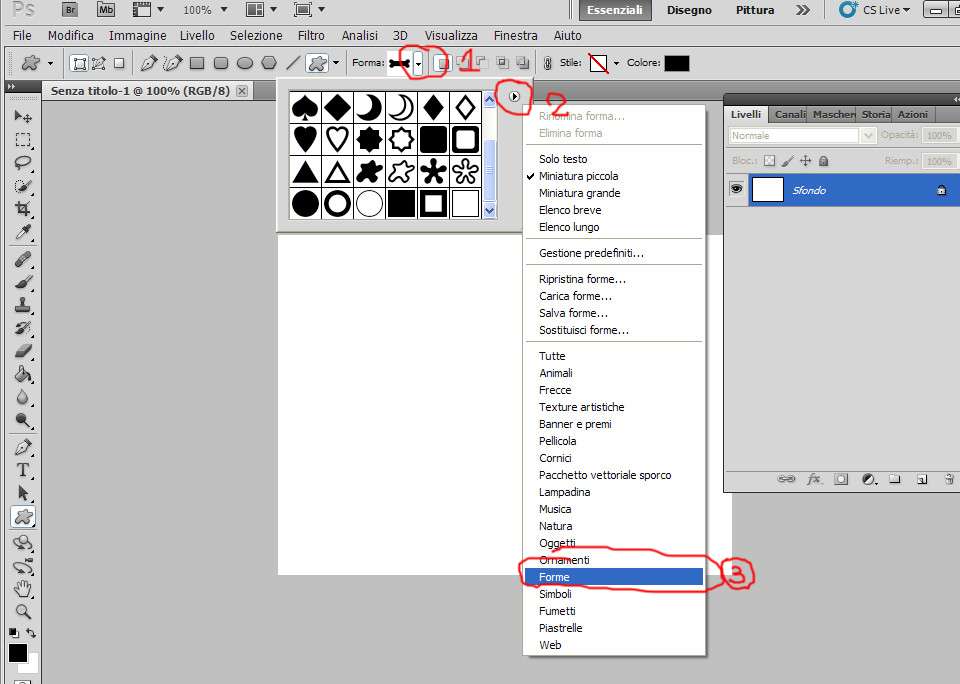
Mi è stato segnalato con un MP che manca l'immagine al punto 5, non so cosa sia successo perchè ricordo che l'avevo inserita, adesso però non c'è più, non ptendola aggiungere al posto giuto
la ripropongo qui di seguito:
5) Aggiungo un nuovo livello e con lo strumento selezione circolare disegno un cerchio col raggio fuori la scrittura - non ha importanza essere precisi, tanti si potrò poi spostare (sarà la parte esterna del timbro)
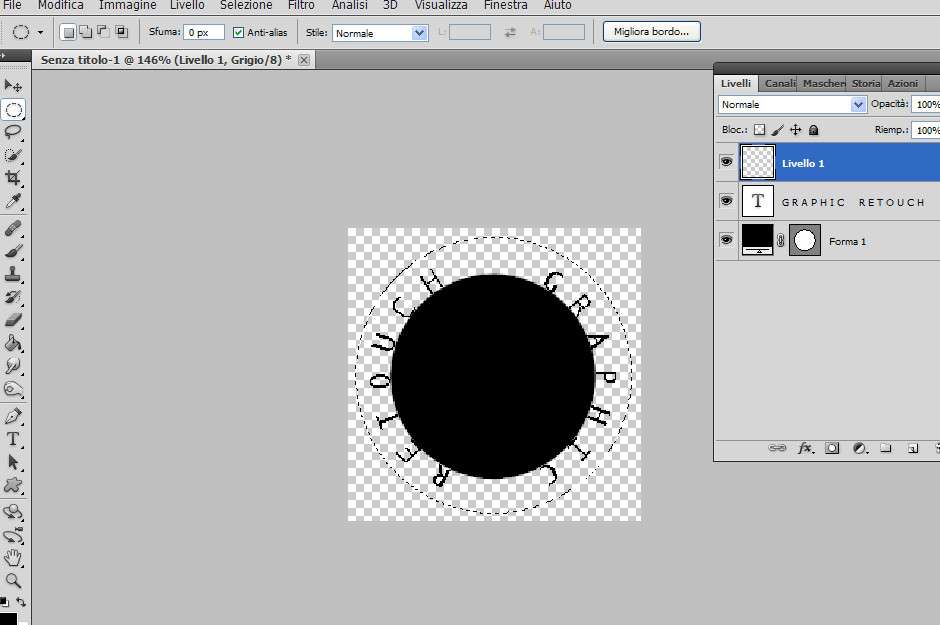
la ripropongo qui di seguito:
5) Aggiungo un nuovo livello e con lo strumento selezione circolare disegno un cerchio col raggio fuori la scrittura - non ha importanza essere precisi, tanti si potrò poi spostare (sarà la parte esterna del timbro)
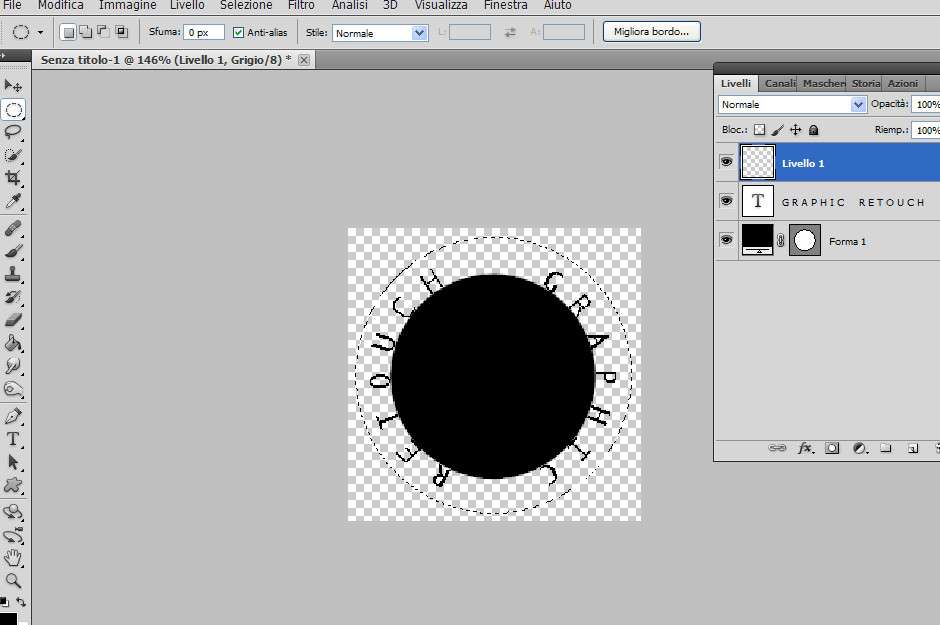
Io, nel tuo messaggio tutorial, l'immagine al punto 5) la vedo eccome!
Bravo Ges! Sei tanto bravo quanto altruista!
Ciao,
Rinux.
Ottima guida Ges!! complimenti veramente, ma ho un piccolo problema... sarà una stupidaggine ma non ne vengo a capo....una volta creato il timbro e impostato come pennello predefinito, mi viene salvato in bianco e nero...non capisco proprio....come mai? grazie anticipatamente... Fabrizio
Ottima guida Ges!! complimenti veramente, ma ho un piccolo problema... sarà una stupidaggine ma non ne vengo a capo....una volta creato il timbro e impostato come pennello predefinito, mi viene salvato in bianco e nero...non capisco proprio....come mai? grazie anticipatamente... Fabrizio
Grazie,
non capisco cossa intendi che te lo salva in bianco e nero, il pennello dovrebbe assumenre il colore che tu gli dai.
In pratica, una volta che hai un pennello - ma questo vale per tutti i pennelli (tondi, a gocce, a stella, ecc.) - scegli il colore di primo piano (nero, verde, giallo ... come vuoi tu insomma) e quello sarà il suo colore.
Grazie,
non capisco cossa intendi che te lo salva in bianco e nero, il pennello dovrebbe assumenre il colore che tu gli dai.
In pratica, una volta che hai un pennello - ma questo vale per tutti i pennelli (tondi, a gocce, a stella, ecc.) - scegli il colore di primo piano (nero, verde, giallo ... come vuoi tu insomma) e quello sarà il suo colore.
non capisco cossa intendi che te lo salva in bianco e nero, il pennello dovrebbe assumenre il colore che tu gli dai.
In pratica, una volta che hai un pennello - ma questo vale per tutti i pennelli (tondi, a gocce, a stella, ecc.) - scegli il colore di primo piano (nero, verde, giallo ... come vuoi tu insomma) e quello sarà il suo colore.
Ah! Allora credo di aver capito male... ti spiego... ho creato in timbro con 2colori ma, una volta salvato, perdo i colori e diventa bianco.... ti allego 2 foto...la prima è come vorrei il timbro... la seconda è come ho la foto usando il pennello...
 CSC_0186_F_.jpg ( 145.97k )
Numero di download: 319
CSC_0186_F_.jpg ( 145.97k )
Numero di download: 319 CSC_0186conTimbro.jpg ( 140.49k )
Numero di download: 311
CSC_0186conTimbro.jpg ( 140.49k )
Numero di download: 311scusa ma sto imparando ora ad usare photoshop... grazie x la tua tempestività....
Aaaahhhhhhhh!!!!!!!! Ho capito!!!! tutto a posto Ges, come non detto......ora posso creare un po di timbri..... grazie mille per la tua guida... ciaoooooooo
grazie ges, dovrebbero affidarti la sezione del fotoritocco
Ciao ,
ho letto il tuo tutorial e lo trovo davvero ben fatto, mi sono cimentato ma evidentemente non essendo troppo ferrato non sono riuscito a finirlo, fino al punto 8 tutto ok ma la punto 9 al momento di unire i livelli con tutti i tasti funzioni non me lo fa, o non ci riesco io, come posso ovviare?
Non posso far altro che accodarmi a tutto il coro di elogi, li meriti -
Grazie di tutto
Salvatore
ho letto il tuo tutorial e lo trovo davvero ben fatto, mi sono cimentato ma evidentemente non essendo troppo ferrato non sono riuscito a finirlo, fino al punto 8 tutto ok ma la punto 9 al momento di unire i livelli con tutti i tasti funzioni non me lo fa, o non ci riesco io, come posso ovviare?
Non posso far altro che accodarmi a tutto il coro di elogi, li meriti -
Grazie di tutto
Salvatore
grazie ges, dovrebbero affidarti la sezione del fotoritocco
Carissimo Marco........
Ti faccio presente dato che sei un novellino del forum che un responsabile di sezione non fa solo quello ma svolge anche altri importanti compiti per esempio quello di fare in modo che le persone come te si sentano a proprio agio all'interno del forum fruendo di tutto il materiale necessario all'apprendimento.
Condividere la propria conoscienza non e' prerogativa di un responsabile di sezione ma di intelligenza e generosita' verso il prossimo
Cordiali Saluti.........
Massimiliano Piatti
Messaggio modificato da Massimiliano Piatti il Feb 20 2011, 06:43 PM
grazie ges, dovrebbero affidarti la sezione del fotoritocco
Grazie Marco, probabilmente tu lo dici come un modo di elogio nei miei confronti ma non posso pensare che lo pensi veramente.
In effetti Massimilano svolge in maniera lodevole il suo compito di Resposnabile di sezione ed è insostituibile nel suo ruolo che svolge con tanta pazienza ma anche con molta schiettezza, quando serve, non esimendosi - con il dovuto garbo ed educazione - di dire quello che pensa.
Sincerità e correttezza non possono che essere elogiati, specie di questi tempi e poi ..... è anche un bravo fotografo, cosa che ancora io sto cercando ancora di imparare.
Ges
ges per quello che mi riguarda e' considerato come se facesse parte del mio staff non ha certo bisogno di una coccarda per dimostrare il suo valore (e si vede).
Grazie Massimilano, la stima è reciproca
Condividere la propria conoscienza non e' prerogativa di un responsabile di sezione ma di intelligenza e generosita' verso il prossimo 
Condivido appieno!
Carissimo ges come tu sai.........la mia stima verso di te e' grande,non mi sono dimenticato del nostro colloquio avuto tempo fa,(infatti ti cercai io) ma non potendo decidere in prima persona e per altre piccole complicazioni la cosa si era arrenata ma come vedi sono cambiate tante cose nel forum e spero potremmo presto collaborare.
Grazie anche per le belle parole scritte,purtroppo le persone non sanno ed e' facile scrivere ignorando.........
Buona serata e a presto.............
Massimiliano Piatti
Grazie anche per le belle parole scritte,purtroppo le persone non sanno ed e' facile scrivere ignorando.........
Buona serata e a presto.............
Massimiliano Piatti
Stasera avevo un po' di tempo, ero in cerca di una firma/logo nuova per le mie foto...
Ed ho provato a crearmi il timbro. Facile ed efficace, grazie Ges per le istruzioni!
Devo capire meglio come funziona il colore... Cioè devo vedere se si nota la differenza degli stili-livello (bagliore, ombra, smusso, rilievo) anche una volta trasfomati il timpbro-pennello in monocromatico.
Altra cosa, volendo fare un timbro bicolore, ad esempio scritte e cerchi o come il timbro di Sangui, l'unica soluzione è avere un file con i vari livelli da copiare di volta in volta sulle foto?
Grazie, ciao Roberto
Ed ho provato a crearmi il timbro. Facile ed efficace, grazie Ges per le istruzioni!
Devo capire meglio come funziona il colore... Cioè devo vedere se si nota la differenza degli stili-livello (bagliore, ombra, smusso, rilievo) anche una volta trasfomati il timpbro-pennello in monocromatico.
Altra cosa, volendo fare un timbro bicolore, ad esempio scritte e cerchi o come il timbro di Sangui, l'unica soluzione è avere un file con i vari livelli da copiare di volta in volta sulle foto?
Grazie, ciao Roberto
In questi giorni sono in vacanza ed ho un pochino di tempo e quindi mi dedico con maggior tempo alle mie passioni; mi sono costruito un timbro con Photoshop e ho pensato di fare cosa gradita condividere i passaggi con tutti voi.
1) Apro un nuovo documento di Photoshop e imposto i seguenti parametri
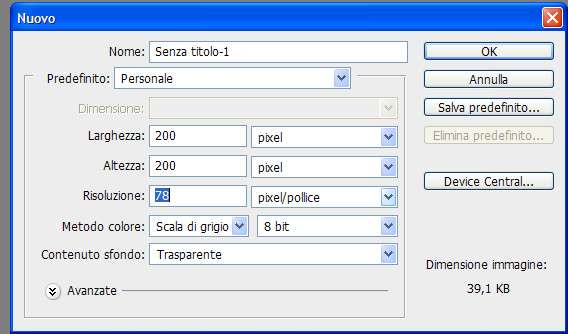
2) Quindi apro lo strumento forme e mi cerco il cerchio nero
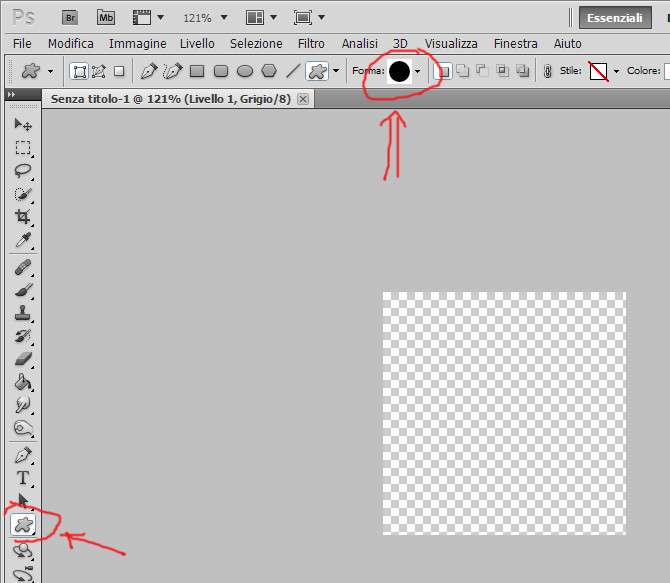
3) Disegno un cerchio (non ha importanza se non viene proprio centrato posso poi spostarlo)
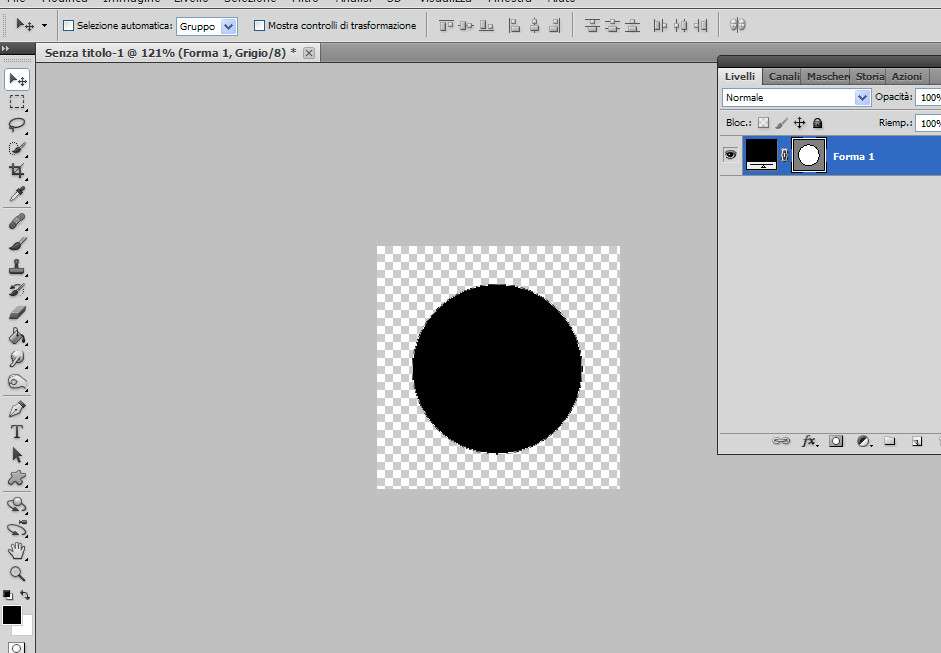
4) Mi posiziono sullo strumento Testo (T) e seleziono la maschera con il cerchio, quindi mi avvicino al cerchio fino a che il cursore dello strumento testo si modifica e scrivo (la scrittura seguirà il cerchio)
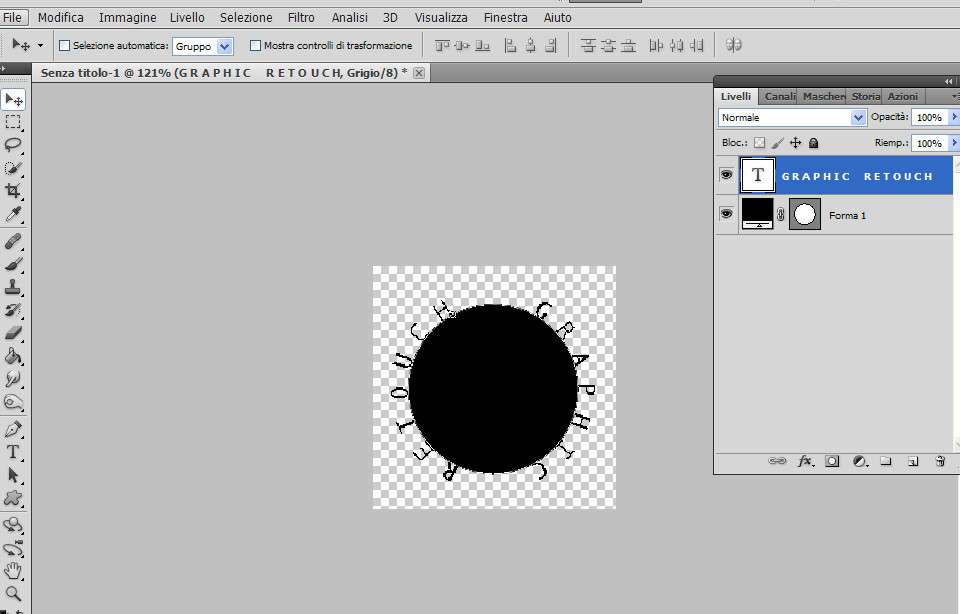
5) Aggiungo un nuovo livello e con lo strumento selezione circolare disegno un cerchio col raggio fuori la scrittura - non ha importanza essere precisi, tanti si potrò poi spostare (sarà la parte esterna del timbro)
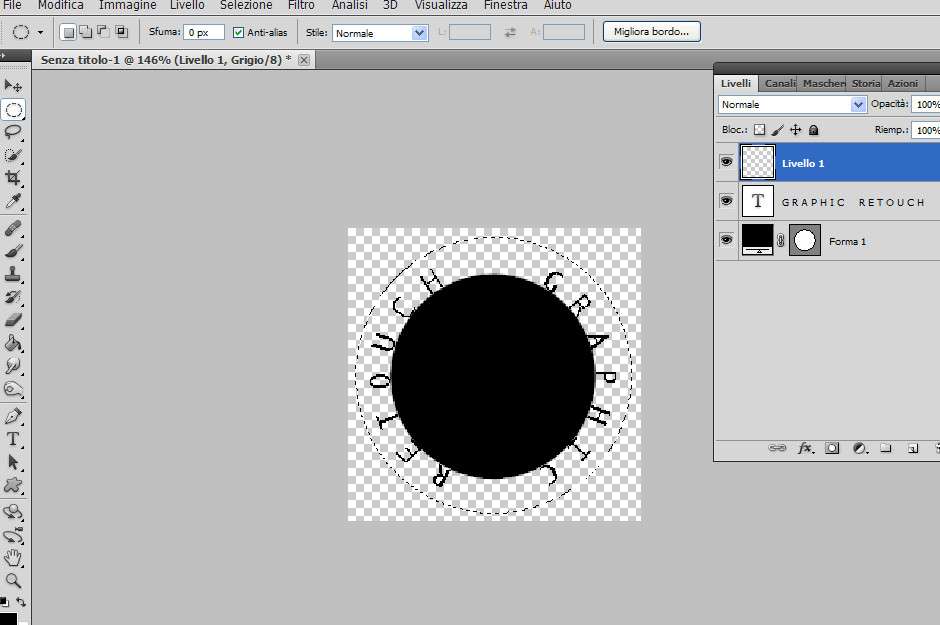
6) Vado su Modifica->Traccia ed imposto i seguenti valori
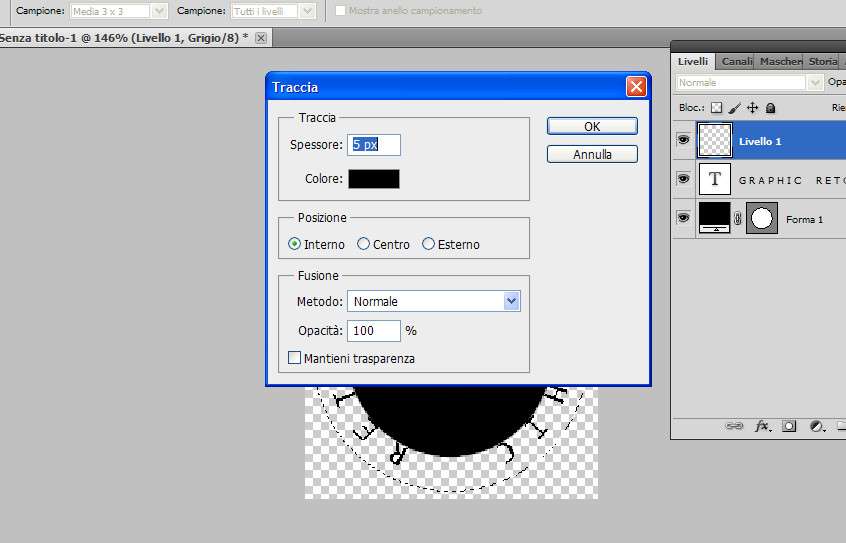
7) Ripeto i passaggi n. 5 ma disegnando un cerchio più piccolo che arriva al bordo nero esterno del cerchio nero della maschera vettoriale e poi ripeto il passaggio n. 6 impostando come spessore 3px (non 5, come nel passaggio precedente)
8) Mi posiziono sulla maschera vettoriale e la cancello col tasto CANC
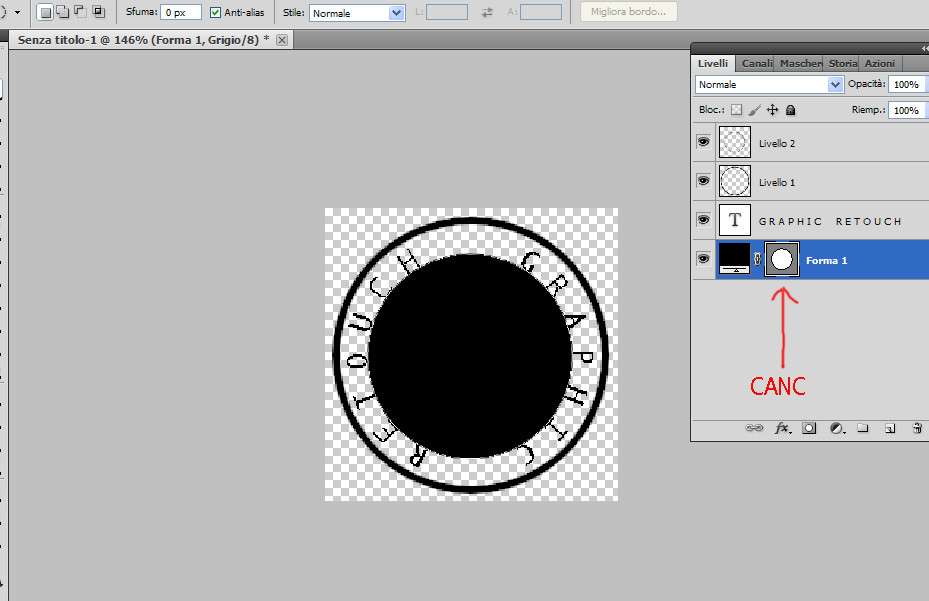
9) Unisco tutti i livelli (ALT+CTRL+Maiusc+E) e faccio doppio clic sul livello unito ed imposto i seguenti parametri (questa scelta è piacere personale)
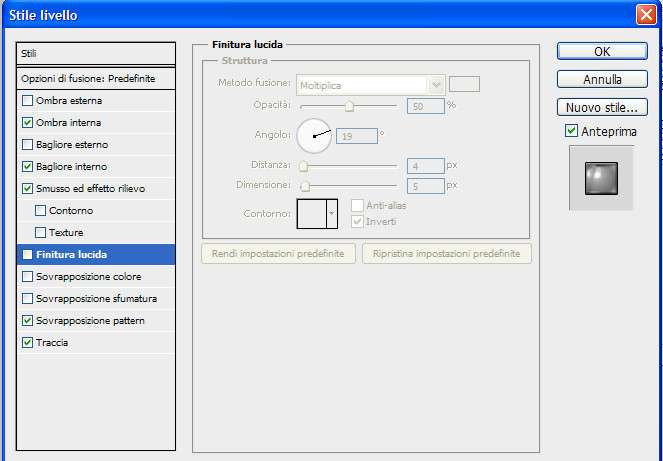
10) Vado su Filtro-> Contrasta -> Maschera di contasto fattore 150, raggio 2, soglia 0. Poi selezioono il timbro creato e vado in Modifica -> Definisci pennello predefinito
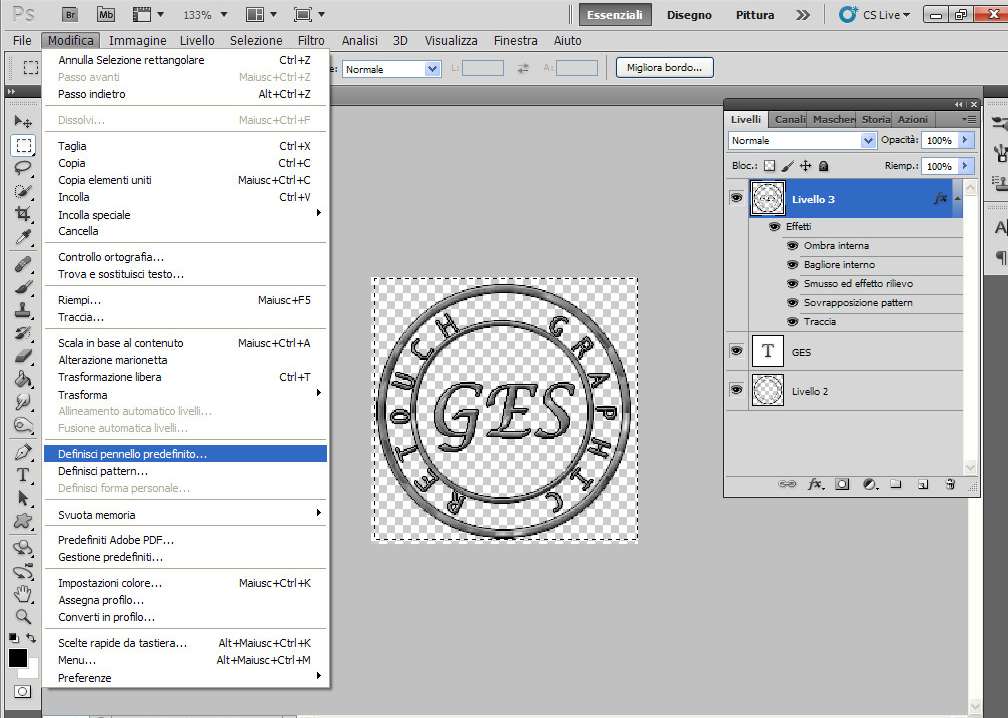
11) Ecco pronto un pennello col mio timbro da applicare dove voglio

Se non sono stato chiaro in qualcosa chiedete pure.
Buon divertimento.
Ciao.
Ges
1) Apro un nuovo documento di Photoshop e imposto i seguenti parametri
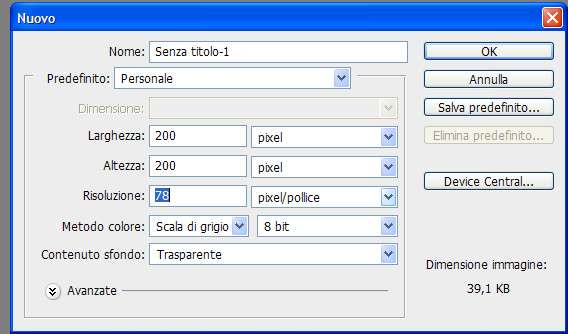
2) Quindi apro lo strumento forme e mi cerco il cerchio nero
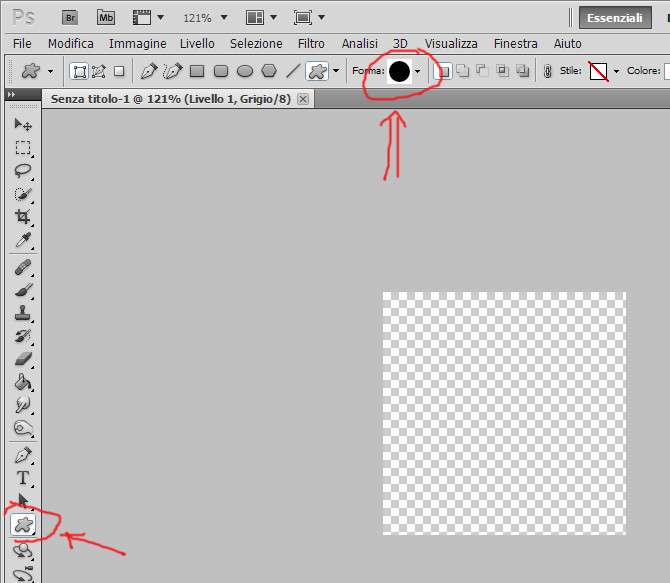
3) Disegno un cerchio (non ha importanza se non viene proprio centrato posso poi spostarlo)
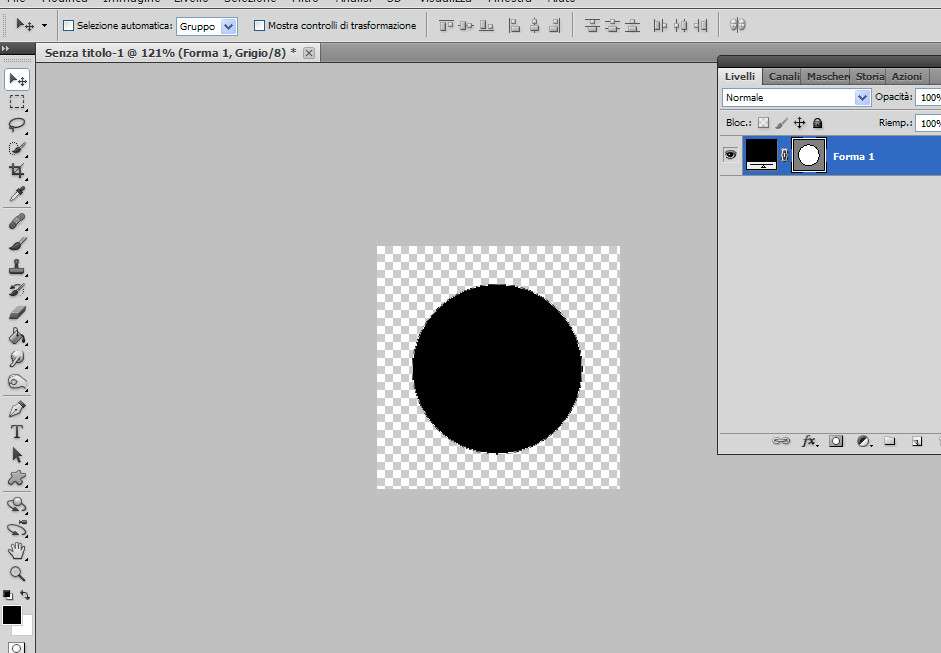
4) Mi posiziono sullo strumento Testo (T) e seleziono la maschera con il cerchio, quindi mi avvicino al cerchio fino a che il cursore dello strumento testo si modifica e scrivo (la scrittura seguirà il cerchio)
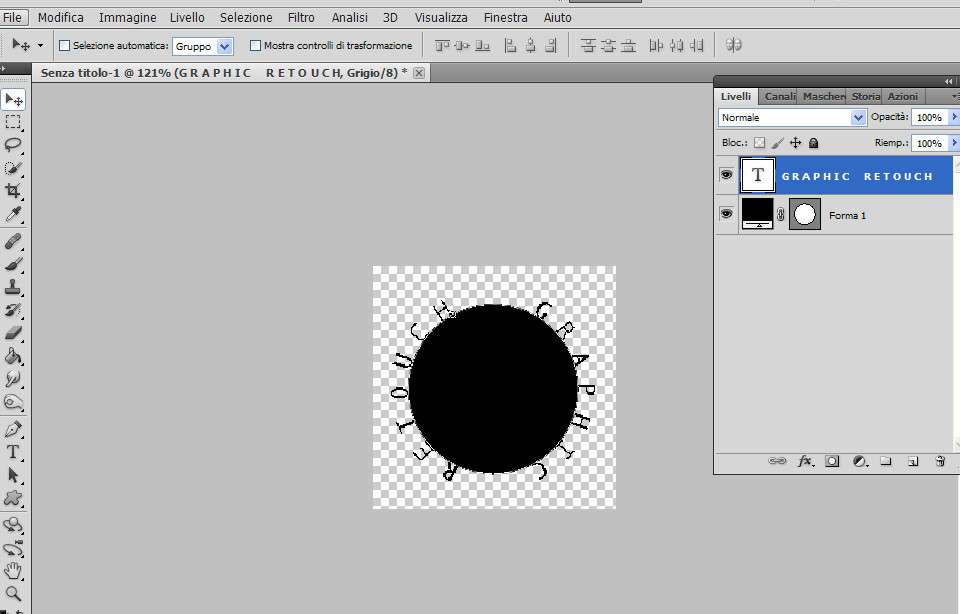
5) Aggiungo un nuovo livello e con lo strumento selezione circolare disegno un cerchio col raggio fuori la scrittura - non ha importanza essere precisi, tanti si potrò poi spostare (sarà la parte esterna del timbro)
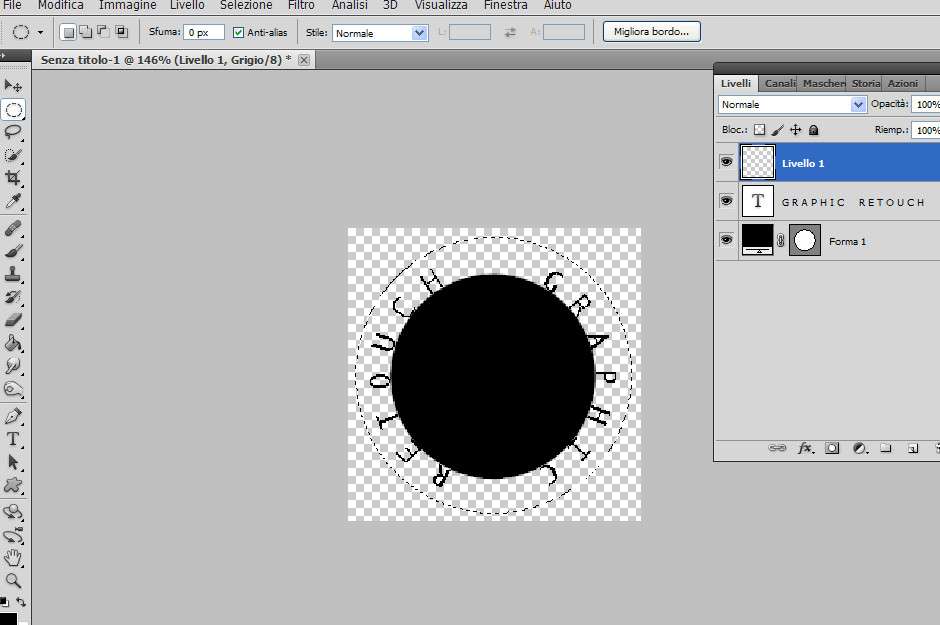
6) Vado su Modifica->Traccia ed imposto i seguenti valori
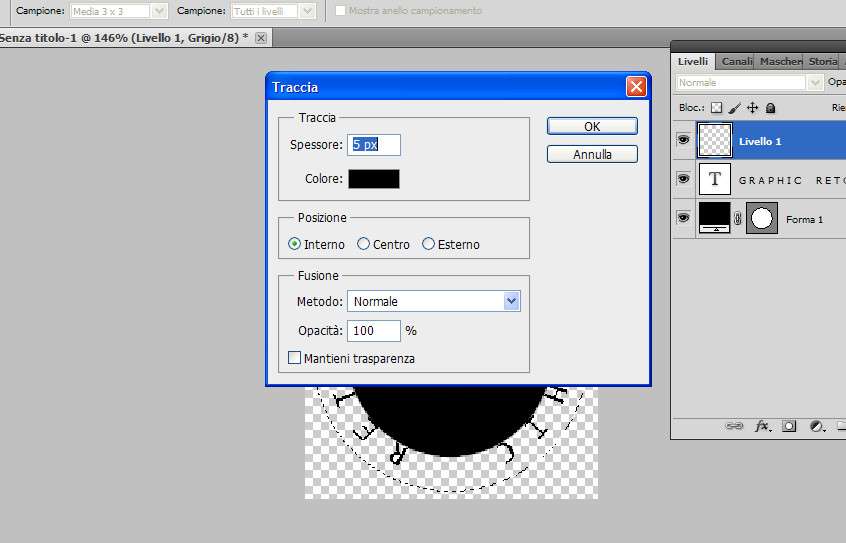
7) Ripeto i passaggi n. 5 ma disegnando un cerchio più piccolo che arriva al bordo nero esterno del cerchio nero della maschera vettoriale e poi ripeto il passaggio n. 6 impostando come spessore 3px (non 5, come nel passaggio precedente)
8) Mi posiziono sulla maschera vettoriale e la cancello col tasto CANC
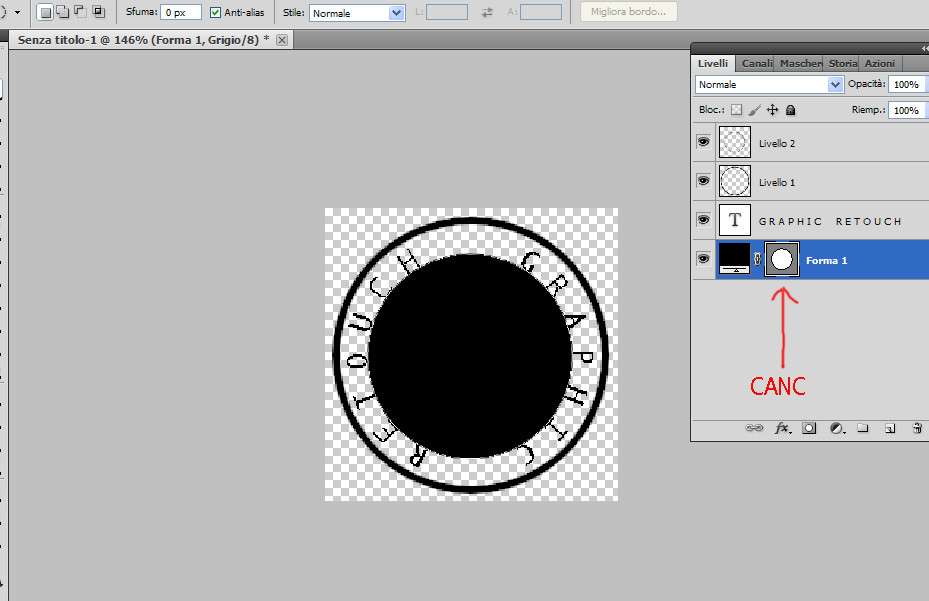
9) Unisco tutti i livelli (ALT+CTRL+Maiusc+E) e faccio doppio clic sul livello unito ed imposto i seguenti parametri (questa scelta è piacere personale)
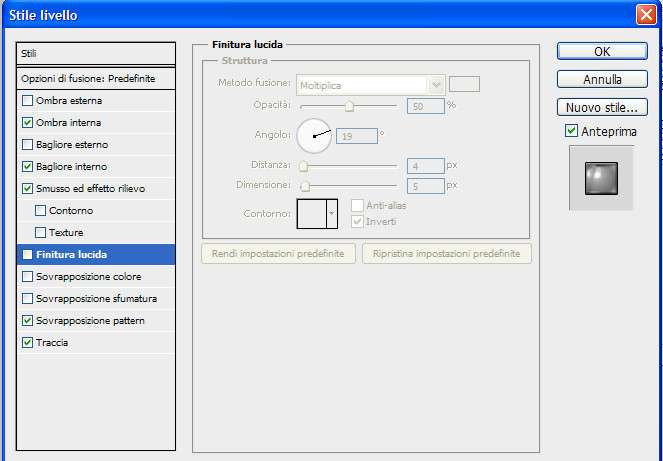
10) Vado su Filtro-> Contrasta -> Maschera di contasto fattore 150, raggio 2, soglia 0. Poi selezioono il timbro creato e vado in Modifica -> Definisci pennello predefinito
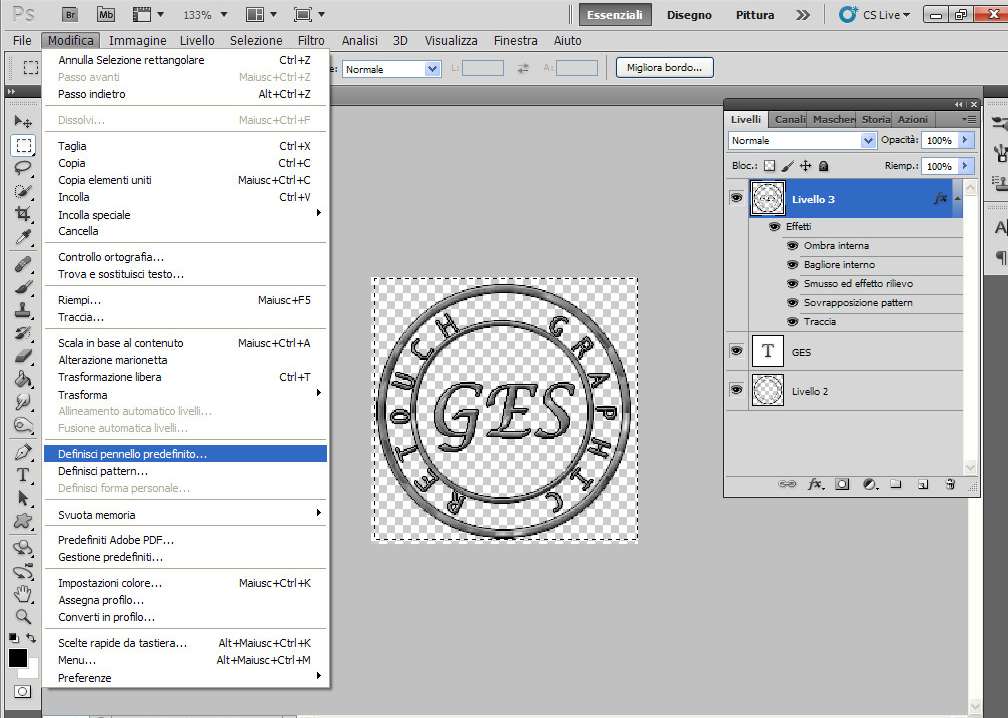
11) Ecco pronto un pennello col mio timbro da applicare dove voglio

Se non sono stato chiaro in qualcosa chiedete pure.
Buon divertimento.
Ciao.
Ges
Ho seguito il tutorial alla perfezione ma ho una domanda...come hai fatto a fare la scritta GES al centro?
Ho eliminato il post doppio... 
Toffino, giusto per la cronaca, non occorre quotare l'intero post, bastava, semplicemente, cliccare sul tasto "Rispondi"
Giusto per non appesantire la discussione per coloro che non hanno una linea veloce (vedi, ad esempio, il sottoscritto quando si trova sul posto di lavoro)
Ciao,
Alessandro.
Toffino, giusto per la cronaca, non occorre quotare l'intero post, bastava, semplicemente, cliccare sul tasto "Rispondi"
Giusto per non appesantire la discussione per coloro che non hanno una linea veloce (vedi, ad esempio, il sottoscritto quando si trova sul posto di lavoro)
Ciao,
Alessandro.
Ho eliminato il post doppio... 
Toffino, giusto per la cronaca, non occorre quotare l'intero post, bastava, semplicemente, cliccare sul tasto "Rispondi"
Giusto per non appesantire la discussione per coloro che non hanno una linea veloce (vedi, ad esempio, il sottoscritto quando si trova sul posto di lavoro)
Ciao,
Alessandro.
Toffino, giusto per la cronaca, non occorre quotare l'intero post, bastava, semplicemente, cliccare sul tasto "Rispondi"
Giusto per non appesantire la discussione per coloro che non hanno una linea veloce (vedi, ad esempio, il sottoscritto quando si trova sul posto di lavoro)
Ciao,
Alessandro.
Scusa,ma sinceramente credevo non si vedessero tutte le immagini..






















